Memperbaiki Kesalahan ‘App Not Installed’ pada Android Mobile
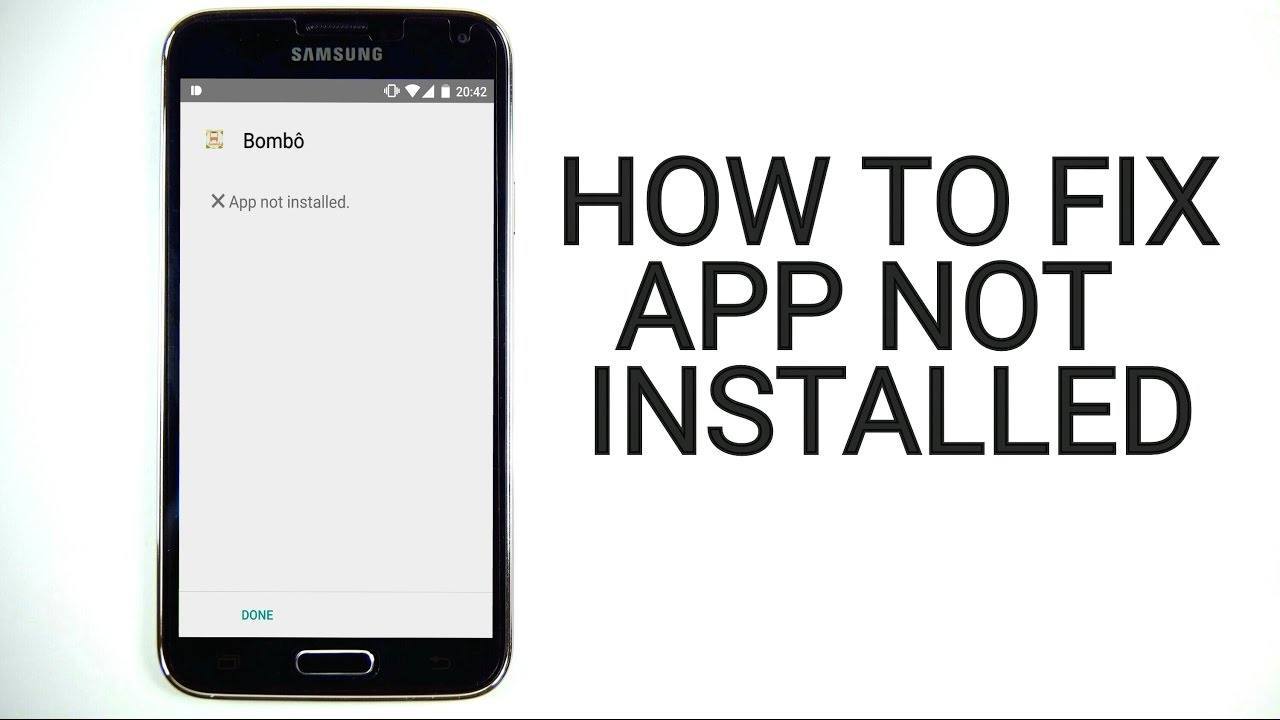
App Not Installed Error Fix pada Android dengan solusi sederhana ini dan instal aplikasi yang bermasalah. Dengan metode yang Anda dapat memecahkan kesalahan
Sistem Android sangat bagus ketika menggunakan Aplikasi dan menikmati pengalaman ponsel cerdas yang mulus. Sering kali Anda mendapatkan pesan yang mengganggu saat Anda menginstal Aplikasi di perangkat Anda, terutama aplikasi dari 'sumber yang tidak dikenal'. Salah satu pesan tersebut adalah 'Aplikasi Tidak Terpasang' atau 'Aplikasi tidak Dipasang'. Dan itu adalah masalah umum yang dihadapi oleh Android KitKat, Lollipop, Marshmallow dll.
Saat Anda mencoba memasang Aplikasi apa pun yang tidak kompatibel dengan OS dan perangkat lunak perangkat Anda, Aplikasi mungkin tidak berhasil diinstal. Dengan demikian memberi Anda pesan kesalahan App Not Installed. Terutama ada 4 kemungkinan alasan untuk kesalahan instalasi.
- App build mungkin telah rusak atau beberapa file inti telah dimodifikasi secara sadar atau tidak sadar.
- Android Manifest adalah sekumpulan izin yang memiliki banyak izin di mana kesalahan mungkin terjadi.
- File gradle – Masalahnya mungkin pada file itu sendiri. Periksa saja versi SDK minimum yang cocok untuk perangkat Anda.
- Menginstal aplikasi yang tidak ditandatangani juga dapat menyebabkan kesalahan ini.
Metode untuk Memperbaiki Kesalahan Aplikasi Belum Terpasang
Berikut adalah Solusi Terbaik untuk Memperbaiki Kesalahan Aplikasi Tidak Terinstal pada Android OS.
1. Ubah Kode Aplikasi
Anda dapat membuat beberapa perubahan dalam kode versi atau SDK untuk melakukannya. Metode ini juga berfungsi di Firestick dan Fire TV.
Langkah 1. Unduh Aplikasi Editor APK dari Google Play Store.
Langkah 2. Sekarang buka Aplikasi Editor APK dan klik "Pilih APK dari APP ”atau“ Pilih File Apk ”

Editor APK
Langkah 5. Sekarang cari Aplikasi dan klik "Edit umum".
Langkah 6: Di sini mengubah Instal Lokasi ke opsi lain mana pun yang berlaku untuk perangkat Anda.
* Anda juga dapat mengubah Kode Versi dari App ke yang lebih lama yang didukung oleh perangkat Anda. (* Jika perubahan lokasi tidak berhasil)
Langkah 7. Terapkan perubahan di Aplikasi Editor APK.
Langkah 8. Hapus instalan aplikasi pra-instal serupa dan instal Aplikasi yang dimodifikasi dari APK Editor.
2. Masuk ke Aplikasi yang Tidak Ditandatangani
- Pertama, unduh dan instal ZipSigner dari Google Play Store.
- Luncurkan aplikasi.
- Anda akan melihat dasbor aplikasi. Anda akan melihat dasbor,
- Sekarang, ketuk Pilih input / output dan cari file apk
- Kemudian ketuk ‘Tanda tangani file’.
- Biarkan prosesnya selesai dan kemudian instal apk yang telah ditandatangani.
3. Setel Ulang Semua Preferensi Aplikasi
- Buka Pengaturan di perangkat Android Anda.
- Buka Aplikasi atau Manajer Aplikasi.
- periksa Semua Aplikasi.
- Ketuk ikon menu.
- Klik ‘Atur Ulang Preferensi Aplikasi’.
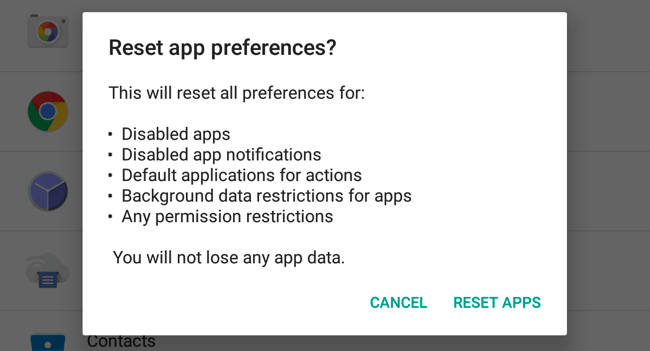
Setel Ulang Preferensi Aplikasi
4. Hindari Instalasi dari Kartu SD
Jika APK diunduh atau jika Anda mencoba untuk menginstalnya dari pemasangan eksternal daripada dalam banyak kasus itu tidak mungkin karena kontaminasi file. Pemasang mungkin tidak sepenuhnya mem-parsing paket dari penyimpanan yang dipasang.
Solusi terbaik, dalam hal ini, adalah mengunduh APK ke penyimpanan internal Anda dan mencoba menginstal Aplikasi. Pemasang paket ponsel Anda akan menerima file tanpa kesalahan.
5. Gunakan versi Aplikasi yang lebih lama
Versi terbaru dari Aplikasi mungkin tidak mendukung perangkat Anda karena keterbatasan sistem. Unduh saja versi Aplikasi yang lebih lama. Jika ini berfungsi maka perangkat Anda tidak dapat membaca APK terbaru.
6. Bersihkan Data dan Tembolok Pemasang Paket
- Buka pengaturan pada perangkat Android Anda.
- Cari opsi yang disebut Aplikasi atau Kelola aplikasi dan ketuk.
- Periksa untuk Pemasang Paket Aplikasi di bawah Aplikasi sistem
- Anda akan menemukan dua opsi Hapus data dan Kosongkan cache. (Untuk pengguna Android Marshmallow 6.0 periksa opsi Penyimpanan untuk menghapus data dan cache)
- Bersihkan data dan cache untuk menyelesaikan masalah.
7. Izinkan Aplikasi dari Sumber Tidak Dikenal
Ini adalah masalah paling umum yang dapat menyebabkan kesalahan pada ponsel atau tablet.
Pergi ke Pengaturan → Keamanan → Sumber Tidak Dikenal. Aktifkan Sumber Tidak Dikenal. Dan kemudian coba instal Aplikasi.
8. Untuk Perangkat Root
Jika Anda memiliki ponsel yang di-rooting maka tingkat keberhasilannya berlipat ganda.
- Unduh dan buka aplikasi root explorer apa saja di perangkat Anda yang sudah di-root.
- Salin Apk lalu buka sistem> aplikasi dan berikan izin ke aplikasi.
- Anda akan melihat App diinstal pada perangkat Anda.
Menggunakan Lucky Patcher
- Unduh, instal, dan buka Lucky Patcher (Pencarian Google untuk Mengunduh File)
- Ketuk opsi Kotak Alat
- Klik Patch ke android
- Periksa "Status Verifikasi Tanda Tangan selalu benar" dan "Nonaktifkan apk Verifikasi Tanda Tangan" dan Menerapkan.
- Reboot perangkat Anda jika tidak secara otomatis reboot.
9. Bersihkan Storage / Set Path
Bersihkan beberapa ruang penyimpanan pada perangkat. Pastikan SD Card telah dipasang dengan benar jika file dalam berada di SD Card.
Saya juga merekomendasikan mengunduh file di penyimpanan internal karena mengunduh beberapa jenis file APK di penyimpanan eksternal kadang-kadang dapat menyebabkan masalah karena pembacaan yang tidak benar oleh penginstal paket OS Android.
Unduh file dari sumber lain apa pun jika file itu sendiri rusak.
10. Perbaikan Lain-Lain
- Menghapus .android_secure / smdl2tmpl.asec file dari Kartu SD Anda.
- Reboot telepon dan bahkan keluarkan baterai jika memungkinkan.
- Copot semua versi aplikasi atau aplikasi sebelumnya dengan kemiripan yang sama yang saat ini diinstal pada perangkat Anda.
- Lepaskan kartu SD dan juga jangan menghubungkan perangkat Anda ke PC saat Anda menginstal apk.
- Kosongkan sebagian ruang, copot aplikasi yang tidak perlu.
Note & Kesimpulan: Jika pos di atas tidak dapat menyelesaikan masalah maka Anda memerlukan beberapa pengkodean di Android SDK untuk memeriksaaplikasi. Apakah build.gradlefile unik.
Saya harap posting ini membantu menyelesaikan masalah Aplikasi Tidak Terpasang Kesalahan. Berikan komentar di bawah untuk bantuan apa pun jika diperlukan.
Jika Anda memiliki pemikiran Memperbaiki Kesalahan ‘App Not Installed’ pada Android Mobile, lalu silakan mampir di bawah kotak komentar.Juga, silakan berlangganan DigitBin YouTube saluran untuk pembaruan yang lebih penting. Tepuk tangan!
20 Sep, 2019




